Przenoszenie gier na platformie Steam to często konieczność, szczególnie gdy brakuje miejsca na dysku głównym. Ten przewodnik pokazuje, jak szybko i bezpiecznie przenieść gry Steam na inny dysk bez potrzeby ponownego pobierania. Proces jest prosty i wymaga jedynie kilku kliknięć w aplikacji Steam.
Najważniejsze informacje:- Nie trzeba pobierać gier od nowa - wystarczy przenieść istniejące pliki
- Proces przenoszenia zajmuje kilka minut
- Można przenosić zarówno pojedyncze gry jak i całe biblioteki
- Gry pozostają w pełni funkcjonalne po przeniesieniu
- Wymagane jest tylko utworzenie nowego folderu biblioteki na docelowym dysku
Dlaczego warto przenieść Steam na inny dysk?
Przeniesienie Steam na inny dysk staje się koniecznością, gdy zaczynamy odczuwać brak miejsca na dysku systemowym. Rosnące wymagania współczesnych gier sprawiają, że pojedyncze tytuły mogą zajmować nawet 100 GB przestrzeni. Systematyczne aktualizacje i dodatki DLC jeszcze bardziej pogłębiają ten problem.
Użytkownicy platformy Steam często instalują gry na dysku systemowym, nie zdając sobie sprawy z konsekwencji. Zapełnienie dysku C: może znacząco spowolnić działanie całego systemu. Przenoszenie gier Steam na inny dysk pozwala zachować optymalną wydajność komputera.
- Zwiększenie dostępnej przestrzeni na dysku systemowym
- Poprawa wydajności komputera dzięki odciążeniu głównego dysku
- Możliwość wykorzystania szybszego dysku SSD dla ulubionych gier
- Lepsza organizacja biblioteki gier
Dzięki przeniesieniu biblioteki Steam zyskujemy nie tylko więcej miejsca, ale także lepszą kontrolę nad organizacją naszych gier.
Wymagania przed przeniesieniem Steam
Przed rozpoczęciem procesu przenoszenia Steam między dyskami należy upewnić się, że mamy wystarczająco dużo wolnego miejsca. Warto również zamknąć wszystkie uruchomione gry i aplikację Steam. Dobrym pomysłem jest też wykonanie kopii zapasowej zapisów gier.
| Typ gier | Wymagane miejsce |
| Gry indie | 2-10 GB |
| Gry AAA | 50-150 GB |
| Gry VR | 20-40 GB |
| Pełna biblioteka (średnia) | 500-1000 GB |
Dysk docelowy powinien być sformatowany w systemie NTFS. Upewnij się, że masz uprawnienia administratora.
Tworzenie nowej biblioteki Steam
Zmiana lokalizacji Steam rozpoczyna się od utworzenia nowej biblioteki. Steam umożliwia zarządzanie wieloma bibliotekami na różnych dyskach jednocześnie.
Jak zmienić folder Steam? Proces jest prosty i intuicyjny. Wystarczy skorzystać z wbudowanego menedżera bibliotek Steam.
- Otwórz Steam i przejdź do Ustawień (Steam > Ustawienia)
- Wybierz zakładkę "Pobieranie"
- Kliknij "Foldery Biblioteki Steam"
- Użyj przycisku "+" aby dodać nową lokalizację
- Zatwierdź wybór nowego folderu
Przenoszenie pojedynczych gier Steam
Przenoszenie gier Steam na inny dysk można wykonać dla każdej gry osobno. To idealne rozwiązanie, gdy chcemy przenieść tylko wybrane tytuły lub testujemy proces na mniejszej liczbie danych.
- Kliknij prawym przyciskiem myszy na wybraną grę w bibliotece
- Wybierz Właściwości
- Przejdź do zakładki "Pliki lokalne"
- Kliknij "Przenieś folder instalacyjny"
- Wybierz nową lokalizację biblioteki
- Potwierdź operację
Zapisy gier pozostają nietknięte po przeniesieniu. Steam automatycznie synchronizuje wszystkie dane z chmurą.
Przenoszenie całej biblioteki Steam
Jak przenieść Steam na inny dysk w całości? Proces wymaga skopiowania głównego folderu Steam. Ta metoda jest idealna, gdy chcemy przenieść wszystkie gry jednocześnie.
Przeniesienie całej biblioteki zajmuje więcej czasu, ale jest bardziej kompleksowe. Dzięki temu zachowamy wszystkie ustawienia i dodatki.
- Zamknij aplikację Steam całkowicie
- Znajdź folder instalacyjny Steam (domyślnie C:\Program Files\Steam)
- Skopiuj cały folder Steam do nowej lokalizacji
- Usuń Steam z oryginalnej lokalizacji
- Zainstaluj Steam w nowym miejscu
- Uruchom Steam i zaloguj się
- Zweryfikuj pliki gier
Weryfikacja poprawności przeniesienia
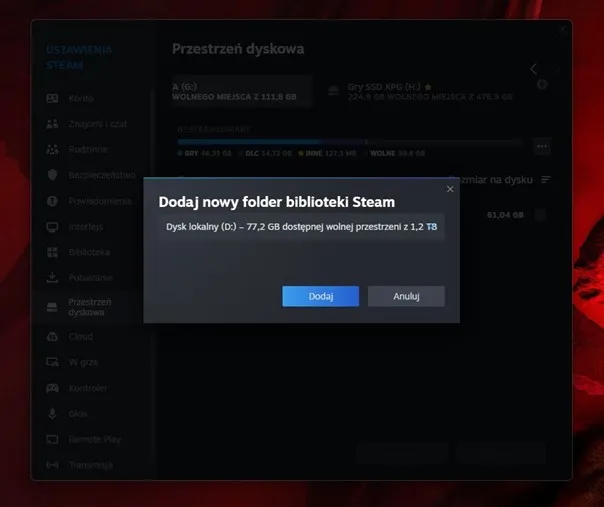
Po przeniesieniu warto sprawdzić, czy wszystko działa prawidłowo. Steam powinien wykryć przeniesione gry automatycznie.
Weryfikacja plików gry to najlepszy sposób na upewnienie się, że wszystkie dane zostały przeniesione poprawnie. Steam porówna pliki z oryginalnymi wersjami na serwerach.
- Uruchom kilka gier z różnych kategorii i sprawdź ich działanie
- Zweryfikuj integralność plików gry poprzez właściwości
- Sprawdź synchronizację zapisów gry z chmurą Steam
Rozwiązywanie typowych problemów
Podczas przenoszenia Steam na inny dysk mogą pojawić się różne problemy. Większość z nich ma proste rozwiązania. Najczęściej występują błędy związane z uprawnieniami lub brakiem miejsca na dysku.
| Problem | Rozwiązanie |
| Gry nie są wykrywane | Dodaj folder biblioteki ponownie w ustawieniach Steam |
| Błąd dostępu do folderu | Uruchom Steam jako administrator |
| Brak synchronizacji zapisów | Sprawdź połączenie z internetem i włącz synchronizację w chmurze |
| Uszkodzone pliki gry | Użyj opcji "Zweryfikuj integralność plików gry" |
| Steam nie uruchamia się | Usuń plik clientregistry.blob z folderu Steam |
W przypadku poważniejszych problemów warto skorzystać z oficjalnego wsparcia Steam. Możesz też przywrócić kopię zapasową wykonaną przed przeniesieniem.
Optymalizacja działania Steam po przeniesieniu
Po przeniesieniu biblioteki Steam warto zadbać o optymalizację działania platformy. Usuń niepotrzebne pliki tymczasowe, które mogły pozostać po procesie przenoszenia. Sprawdź ustawienia pobierania i dostosuj je do nowej lokalizacji.
Zweryfikuj działanie funkcji automatycznych aktualizacji po przeniesieniu. Steam może wymagać ponownej konfiguracji ścieżek do folderów z zapisami gier. Warto też sprawdzić, czy klient Steam korzysta z odpowiedniej ilości pamięci podręcznej.
Regularne czyszczenie pamięci podręcznej Steam pomoże utrzymać optymalną wydajność. Możesz też włączyć automatyczną defragmentację plików gier. Pamiętaj o regularnym sprawdzaniu dostępnego miejsca na nowym dysku.
Po wykonaniu wszystkich kroków optymalizacyjnych, biblioteka Steam powinna działać sprawnie w nowej lokalizacji. Możesz teraz cieszyć się lepszą organizacją i wydajnością swojej kolekcji gier.
Skuteczne przeniesienie Steam - co warto zapamiętać?
Przeniesienie Steam na inny dysk to proces, który wymaga dokładnego przygotowania i przestrzegania kolejności działań. Kluczowe jest wykonanie kopii zapasowej przed rozpoczęciem przenoszenia oraz upewnienie się, że mamy wystarczająco dużo miejsca na dysku docelowym.
Możemy wybrać między przeniesieniem pojedynczych gier a migracją całej biblioteki. Przenoszenie gier Steam na inny dysk pojedynczo jest bezpieczniejsze dla początkujących, podczas gdy przeniesienie całej biblioteki oszczędza czas przy większej liczbie tytułów.
Po zakończeniu procesu zmiany lokalizacji Steam należy przeprowadzić weryfikację poprawności przeniesienia i zoptymalizować działanie klienta. Dzięki temu nasze gry będą działać sprawnie, a my zyskamy więcej miejsca na dysku systemowym i lepszą organizację biblioteki.






